- Autor Jason Gerald [email protected].
- Public 2024-01-19 22:12.
- Última modificación 2025-01-23 12:15.
El manejo del calor es importante para ensamblar o mantener una computadora. Demasiado calor puede quemar componentes sensibles, especialmente para procesadores overclockeados. Aprenda a aplicar correctamente la pasta térmica como ciencia básica de enfriamiento de computadoras. Siga esta guía para descubrir cómo.
Paso
Parte 1 de 3: Preparación de la superficie

Paso 1. Elija la pasta térmica adecuada
Los compuestos de pasta térmica más comunes contienen silicio y óxido de zinc, mientras que los compuestos más costosos contienen excelentes conductores de calor como la plata o la cerámica. La ventaja de la pasta térmica sobre plata o cerámica es que tiene una transmisión de calor más eficiente. Sin embargo, la pasta térmica normal se adaptará a las necesidades de la mayoría de las personas.
Si planea overclockear su computadora, use una pasta térmica hecha principalmente de plata, cobre y oro. Es el metal más propicio para la pasta térmica

Paso 2. Limpie la CPU y las superficies del disipador de calor
Limpie la superficie con una bola de algodón o un hisopo de algodón humedecido con alcohol isopropílico. Cuanto mayor sea el porcentaje de alcohol, mejor. El nivel del 70 por ciento es bueno, pero intente utilizar el nivel del 90 por ciento.

Paso 3. Lije la superficie del disipador de calor y el procesador si es necesario
Idealmente, las dos superficies estarán en perfecto contacto, por lo que no se necesita pasta térmica. Si la base del disipador de calor se siente áspera, puede suavizarla. Esto no siempre es necesario a menos que su objetivo principal sea el rendimiento de enfriamiento.
La pasta térmica está diseñada para rellenar huecos e imperfecciones en la superficie a la que está adherida. Las técnicas de producción modernas no pueden crear una superficie sin imperfecciones, por lo que siempre se requerirá pasta térmica
Parte 2 de 3: Aplicación de pasta térmica en un enfriador con base redonda

Paso 1. Coloque una pequeña gota de pasta térmica en el centro de la base del enfriador
La pasta para untar debe ser más pequeña que un grano de arroz. Si ha leído que la pasta para untar debe ser del tamaño de un guisante, esto es demasiado y la pasta podría derramarse sobre la placa base.
No es necesario aplicar la pasta con movimientos circulares, ya que la presión aplicada se extenderá uniformemente por toda la superficie

Paso 2. Adhiera el disipador de calor al procesador
Instale el disipador de calor con la misma presión desde todos los lados, y las gotas en la superficie se esparcirán por toda la superficie. Esto creará una capa delgada y uniforme que llenará cualquier espacio sin exagerar.
Una vez aplicada, la pasta se volverá más fina y se extenderá más hacia los bordes. Por eso es importante que uses una pequeña cantidad de pasta, porque un poco es suficiente
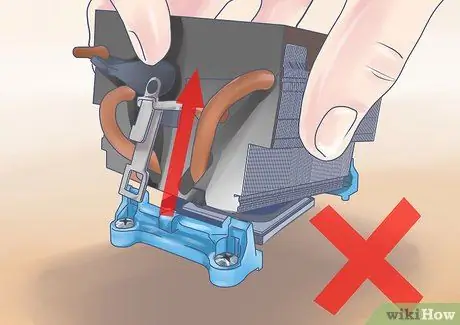
Paso 3. Evite retirar el disipador de calor después de la instalación
Será difícil ver si la pasta se ha aplicado correctamente. Si rompe el sello que se formó cuando colocó el disipador de calor, deberá repetir este proceso. Limpie el disipador de calor de la pasta vieja y luego vuelva a aplicarlo.
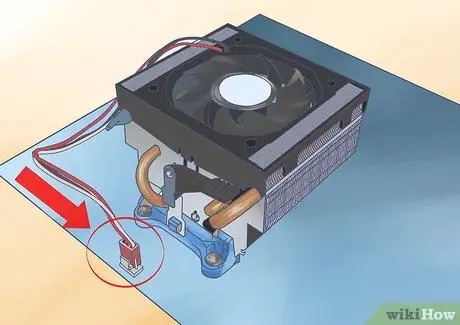
Paso 4. Vuelva a conectar el ventilador a la placa base
El cable del ventilador de la CPU debe conectarse al zócalo del ventilador de la CPU, la mayoría de los cuales tienen una función PWM para que la computadora pueda ajustar la velocidad del ventilador automáticamente sin cambiar el voltaje.
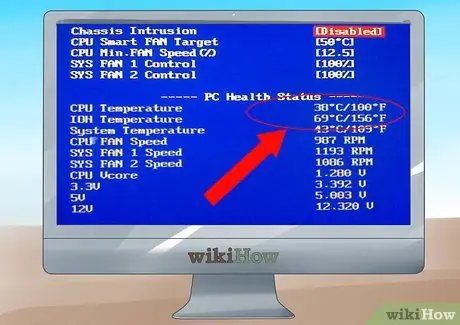
Paso 5. Encienda la computadora
Compruebe si el ventilador está girando. Ingrese al BIOS presionando la tecla F1 o Supr mientras la computadora está encendida. Compruebe si la temperatura de la CPU es normal. La temperatura de la CPU debe estar por debajo de los 40 grados Celsius en modo de espera, al igual que la GPU.
Parte 3 de 3: Aplicación de pasta térmica en un enfriador con base cuadrada
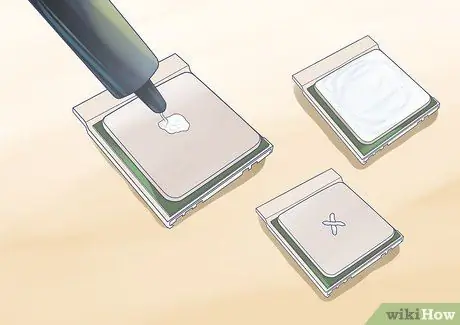
Paso 1. Aplicar la pasta a la base de enfriamiento
Aplicar pasta a un enfriador cuadrado es un poco más difícil que redondo, porque aplicar una pequeña gota y luego aplicar presión no puede cubrir toda la base del disipador de calor. Hay una serie de trucos que se pueden utilizar a este respecto, pero analizaremos algunos de los más populares:
- Método de línea: coloque dos líneas finas de compuesto térmico en la base del enfriador. las dos líneas deben ser paralelas y espaciadas de modo que cada línea tenga un tercio del ancho del procesador. La longitud de la línea debe ser aproximadamente un tercio del ancho del procesador.
- Método cruzado: este método es muy similar al método anterior, pero las líneas se cruzan en un patrón de "X" en lugar de en paralelo. La longitud y el grosor de la línea deben ser los mismos que en el método anterior.
- Método de propagación: este método es uno de los más populares y efectivos, pero requiere más esfuerzo. Coloque una pequeña cantidad de pasta térmica en la base del enfriador. Protéjase los dedos con guantes de plástico o una bolsa de plástico. Usa tus dedos para esparcir la pasta de manera uniforme por toda la superficie. Asegúrese de cubrir todas las superficies que entrarán en contacto con el procesador y asegúrese de no utilizar una pasta demasiado fina. La pasta apenas debe ocultar el metal debajo.

Paso 2. Pegue el disipador de calor
Si utiliza uno de los métodos de línea anteriores, aplique una presión uniforme en el disipador de calor instalado para asegurarse de que la pasta se extienda por toda la superficie. Si está utilizando el método de dispersión, querrá colocar el disipador de calor en un ligero ángulo para evitar que se formen burbujas. La pasta que se extiende demasiado fina producirá burbujas después de aplicar presión.
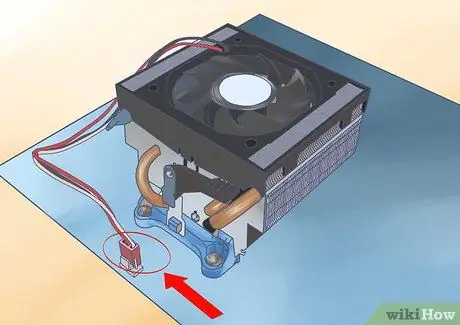
Paso 3. Vuelva a conectar el ventilador a la placa base
El cable del ventilador de la CPU debe conectarse al zócalo del ventilador de la CPU, la mayoría de los cuales tienen una función PWM para que la computadora pueda ajustar la velocidad del ventilador automáticamente sin cambiar el voltaje.
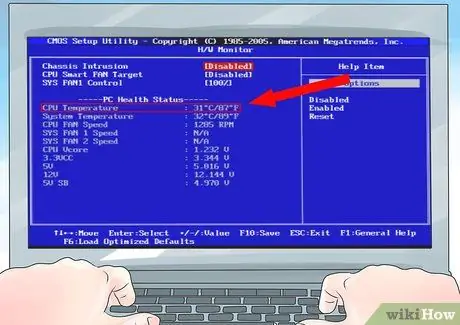
Paso 4. Encienda la computadora
Compruebe si el ventilador está girando. Ingrese al BIOS presionando la tecla F1 o Supr mientras la computadora está encendida. Compruebe si la temperatura de la CPU es normal. La temperatura de la CPU debe estar por debajo de los 40 grados Celsius en modo de espera, al igual que la GPU.
Consejos
- Después de limpiar la superficie con alcohol, no toque la superficie con los dedos desnudos. Los dedos tienen su propio aceite que dañará la superficie y dañará el enfriador.
- Tenga en cuenta que las pastas térmicas a menudo tienen lo que se conoce como un "período de quemado", cuando la pasta se vuelve más eficiente y continúa bajando la temperatura. A veces, este período es muy corto, pero a menudo toma hasta 200 horas.
- Si usa guantes de látex para esparcir la pasta térmica, asegúrese de que no contengan harina. Si la harina y la pasta térmica se mezclan, el disipador de calor puede dañarse seriamente.
- El uso de pasta térmica fina es ideal, mientras que la pasta térmica espesa reduce la tasa de transferencia de calor. La pasta térmica trabaja para llenar los espacios entre el chip y el disipador de calor, así como las áreas mini corrugadas encima de él.






